DataSpell 2023.1:支持多个项目、Notebook 效率增强功能和 DataFrame 增强
DataSpell 2023.1 带来了提高 Jupyter Notebook 和 pandas DataFrames 生产力的功能,以及一批用户体验改进。
许多 DataSpell 用户要求能够像其他 JetBrains IDE 一样将他们的工作组织成多个独立的项目,而在这个版本中我们已经实现了这一点! 通过自动在 Jupyter Notebook 与 Python 脚本之间进行转换、拖放 CSV 文件以创建 pandas DataFrame、查看单元执行的开始时间和持续时间等功能来加快繁琐任务的处理。 通过 Jupyter Notebook 调试器中的交互式调试控制台和功能齐全的 Python Packages(Python 软件包)工具窗口,调试和软件包管理变得更加容易了。

从我们的网站下载新版本,直接从 IDE 或通过免费的Toolbox App更新,或使用 snap (Ubuntu) 进行更新。
使用多个项目或独立工作区
DataSpell 2022.3 有一个单个工作区,您可以将 Notebook 和其他文件、目录和项目附加到其中。 现有项目被附加到工作区作为目录。 默认情况下,工作区中的所有目录和项目都共享其环境或 Python 解释器。 在 2022.3 版本中,DataSpell 工作区本质上是默认项目。
将 Jupyter Notebook 转换为 Python 脚本
在 Jupyter Notebook 与 Python 脚本之间来回切换是数据科学中一个常见的工作流。 您可以使用在 Jupyter Notebook(.ipynb 文件)和 Python 脚本(.py 文件)之间进行转换的新功能,只需点击几下即可加快这个重复性任务。
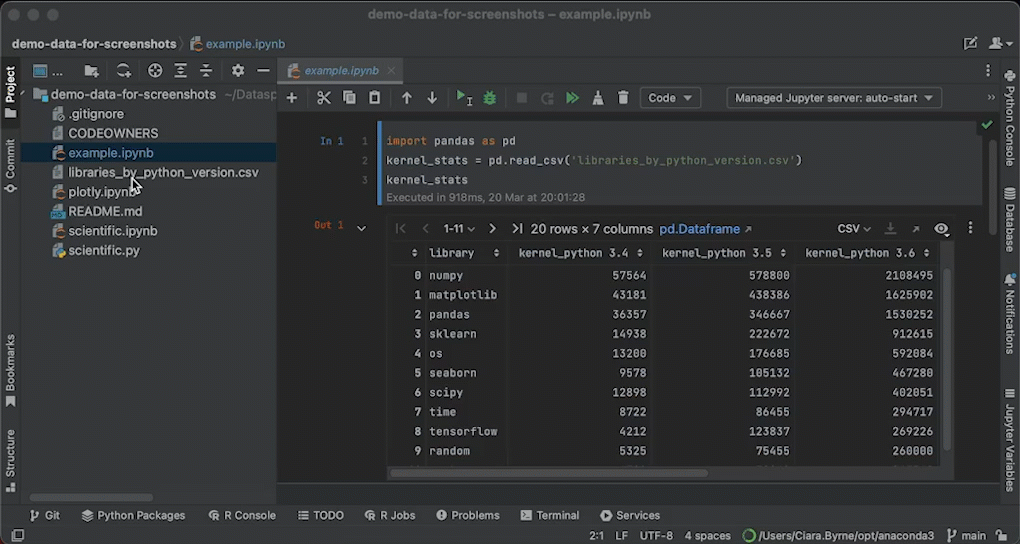
CSV 到 pandas DataFrame
另一个常见的数据科学任务是使用 CSV 文件中的数据创建和填充 pandas DataFrame。 在 DataSpell 2023.1 中,当你将 CSV(.csv 文件)拖放到 Jupyter Notebook 中,会根据文件的内容自动创建 pandas DataFrame。
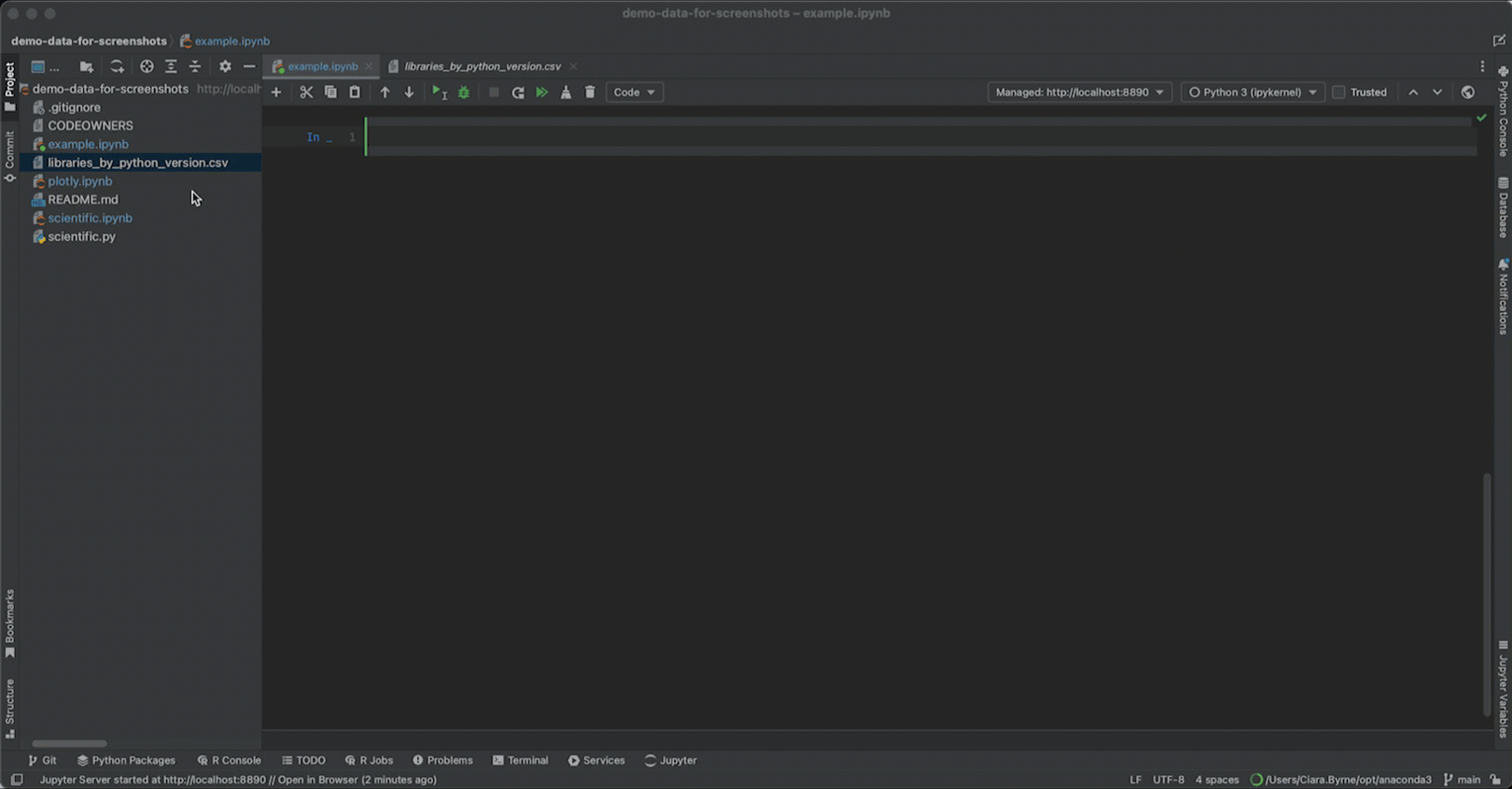
设置 DataFrame 默认显示的行数
DataSpell 以表格形式显示 pandas DataFrame 的内容。 为了更舒适地浏览大型 DataFrame 表,请使用 Change Default(更改默认值)对话框将默认每页显示的行数设为您喜欢的页面大小。 这个默认值会被用于所有新的 DataFrames。
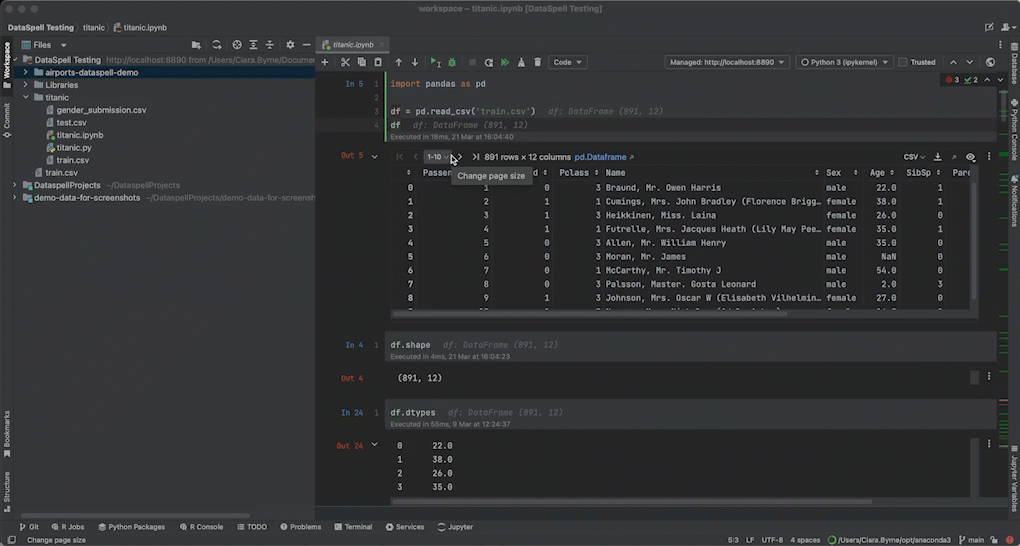
单元执行的开始时间和持续时间
由于 Jupyter Notebook 的单元格经常以无序方式执行,并且某些单元格运行时间很长,因此了解单元格上次运行的时间和其执行时间会很有帮助。 在 DataSpell 2023.1 中,每个代码单元格下方会直接显示上次执行该单元格的时间和执行持续时间。
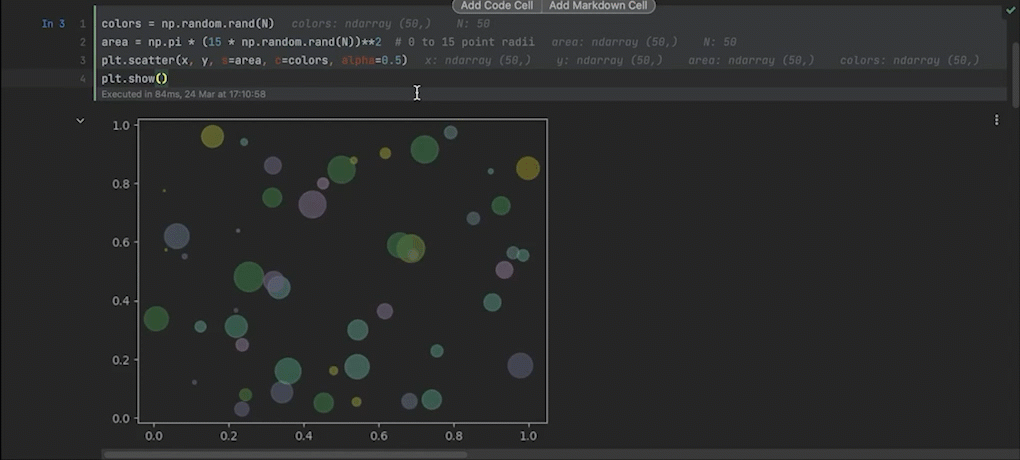
改善 Jupyter Notebook 代码补全
Jupyter Notebook 提供的代码自动补全功能通常效果不佳,在许多情况下无法完成 pandas DataFrame 的列名。 为了改善 DataSpell 用户体验,我们已禁用 Jupyter Notebook 代码自动补全功能,并将逐步实现新的和改进的自动补全功能以满足最常见情况。 DataSpell 2023.1 通过 DataFrame 列名补全、动态类的自动补全、远程 Jupyter 服务器的路径补全等功能,为这一努力开了个好头。
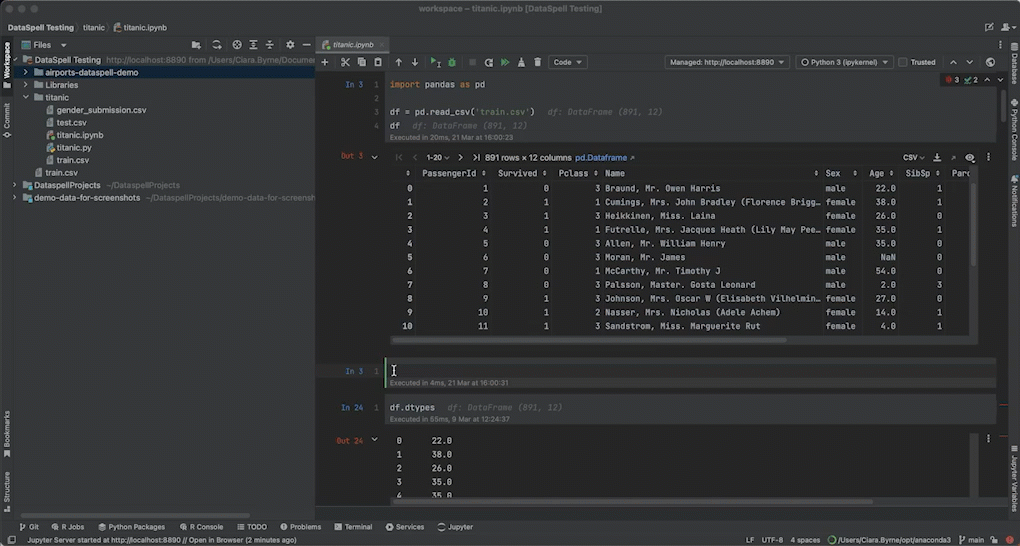
交互式调试控制台
在 DataSpell 的早期版本中,在调试 Jupyter Notebook 时,调试控制台是被禁用的。 在 DataSpell 2023.1 中,调试控制台是交互式的,并且可以用于向 Jupyter 调试器发送命令,在调试 Jupyter Notebook 单元时查看输出和错误消息。
管理 Python 软件包和解释器
Python Packages(Python 软件包)工具窗口是管理软件包和预览特定环境或 Python 解释器的软件包文档的最快捷方式。 在 DataSpell 2023.1中,它已功能齐全。 您现在还可以直接从 DataSpell 状态栏的解释器微件中添加一个新的 Python 解释器。
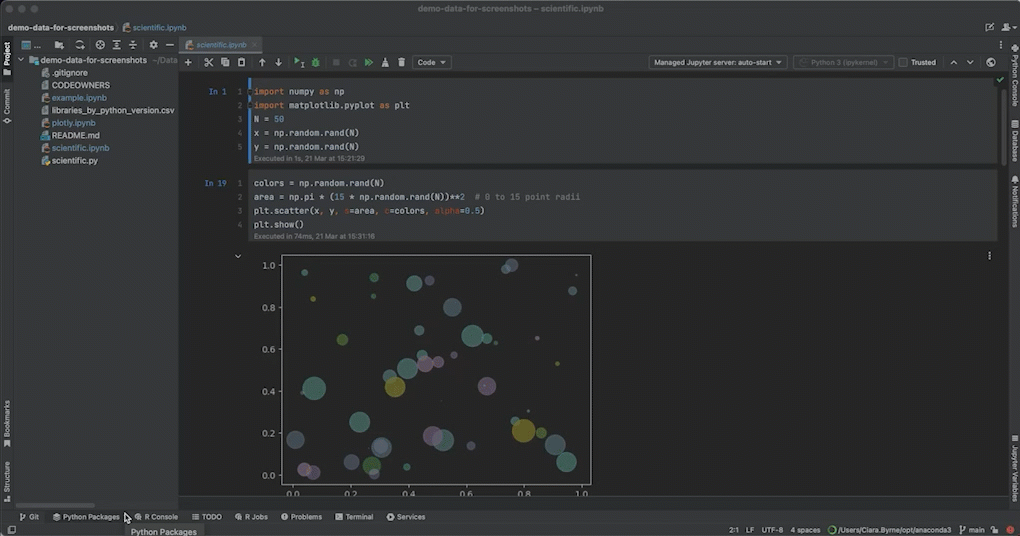
新 UI
2022 年,JetBrains 为其 IDE 引入了新 UI,旨在减少视觉复杂性,提供对基本功能的简单访问,并逐级呈现复杂功能。 新 UI 拥有简化的主工具栏、新工具窗口布局、更新的图标集、新的浅色和深色主题,等等。 通过 Settings/Preferences | Appearance & Behavior | New UI Preview(设置/偏好设置 | 外观与行为 | 新 UI 预览)启用新 UI。

我们希望您喜欢这些新功能。 想第一时间了解新功能并获取 DataSpell 和数据科学方面的技巧提示吗? 订阅我们的博客并关注我们的Twitter账号! 如果您遇到了 bug 或有功能建议,请在我们的问题跟踪器中分享。
本博文英文原作者:
Subscribe to DataSpell Blog updates

